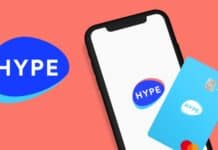Windows 10 è disponibile dal 29 luglio come aggiornamento gratuito per i PC con sistema operativo Windows 7 e 8.1, che possono effettuare l’upgrade: come succede di norma ogni qualvolta esca un nuovo sistema operativo, sono stati già segnalati numerosi problemi dopo il download. In questo articolo potrai trovare i fix per risolvere i problemi di attivazione nel caso ti siano comparse le finestre con questi errori: 0xC004C4AE, 0xC004F061, 0xC004FC03, 0xC004C008, 0xC004E003, 0xC004C020, 0x8007232B, 0x8007007b, 0x80072F8F, 0xC004E003, 0x80004005.
Windows 10: fix per gli 11 codice errore più frequenti
- Windows non viene attivato dopo aggiornamento gratuito da Windows 7 o Windows 8.1
- Andare su Start, quindi selezionare Impostazioni >Aggiornamento e sicurezza > attivazione.
- Selezionare Vai allo Store e verificare che ci sia una licenza valida disponibile per il dispositivo: se così non fosse, sarà necessario acquistarne una (procedura valida solo se non sono state effettuate modifiche all’harware)
- Codice di errore 0xC004C4AE: Genuine Validation detected tampered Windows binaries
Questo errore potrebbe comparirvi dopo aver installato una app di terze parti per aggiungere una lingua non supportata. Risolvere questo codice di errore è possibile provvedendo a ripristinare il PC a un punto precedente a quello nel quale è stata installata la app.
- Codice di errore 0xC004F061: il Software Licensing Service ha determinato che questa product key può essere utilizzata solo per upgrade e non per installazione pulita
Questo errore potrebbe comparire se si è tentata un’installazione pulita di Windows 10 su un PC sul quale non era preinstallato Windows 7 o Windows 8.1, che è prerequisito fondamentale per poter attivare l’aggiornamento gratuito del software.
- Codice di errore 0xC004FC03: un problema di rete si è verificato durante l’attivazione della copia di Windows
Questo errore compare nel caso in cui non si è connessi ad Internet, o se il firewall di Windows impedisce ai processi di completare l’attivazione online. Verificare quindi che la connessione sia attiva e che il firewall non blocchi il processo: in caso di ulteriori difficoltà, si può tentare di procedere con l’attivazione contattando Windows telefonicamente.
- Codice di errore 0xC004C008: chiave del prodotto ha superato il limite di sblocco
Questo codice errore compare nel caso in cui la product key sia già stata utilizzata su un altro PC, o su più PC di quelli consentiti dalla licenza Microsoft che si possiede. È possibile acquistare nuove chiavi prodotto accedendo al Windows Store o da un rivenditore autorizzato.
- Codice di errore 0xC004C003: chiave prodotto non ha funzionato
L’errore compare quando la chiave prodotto non è valida: è necessario acquistare una nuova product key o, se il PC aveva Windows preinstallato, contattare il produttore per la chiave originale.
- Codice di errore 0xC004C020: il server di attivazione ha riferito che l’attivazione multipla ha superato il limite
Questo errore compare quando sul PC è installata una licenza business: per risolvere il problema contattare la propria azienda (potrebbe essere necessario acquistare una nuova chiave prodotto).
- Codice di errore 0x8007232B: il nome DNS non esiste
- Codice di errore: 0x8007007b: la sintassi etichetta di nome di file, il nome della directory, o il volume non è corretto
In entrambi i casi la finestra di errore compare se non si è connessi alla rete aziendale; in caso contrario, potrebbe essere necessario modificare le impostazioni di rete: contattare la propria azienda. Nel caso in azienda non ci fosse una persona di supporto è possibile eseguire questi passaggi per reinserire il Product Key:
- Andare su Start quindi selezionare Impostazioni >Aggiornamento e sicurezza > attivazione.
-
Selezionare Change Product Key quindi inserire il codice prodotto di 25 caratteri
- Codice di errore 0x80072F8F: si è verificato un errore di sicurezza
Questo codice errore può comparire in due casi: se data/ora PC non sono corrette, o se Windows sta avendo difficoltà nella connessione per procedere all’attivazione online, quindi non riesce a verificare il Product Key.
Per verificare data e ora seguire questi passaggi:
- Andare su Start quindi selezionare Impostazioni >Ora e lingua > Data e ora
- Verificare che il PC sia utilizzando la data e l’ora corrette.
Per verificare la connessione a Internet eseguire questa procedura:
- Inserire risoluzione dei problemi di rete nella casella di ricerca sulla barra delle applicazioni, poi selezionare Identificare e di rete riparazione dei problemi
-
Seguire le istruzioni per risolvere gli eventuali problemi con la rete.
Se non vengono riscontrati errori di rete, provare a riavviare il PC.
- Codice di errore 0xC004E003: valutazione della licenza non riuscita
Questo errore potrebbe comparire dopo aver installato un software di terze parti che ha modificato i file di sistema: per risolvere provare a effettuare il ripristino a un punto precedente a quello dell’installazione del programma in questione.
- Codice di errore 0x80004005: errore non specificato
In questo caso bisogna provare ad attivare manualmente Windows: andare su Start, selezionare Impostazioni > Aggiornamento e sicurezza > Attivazione e selezionare Attivazione di Windows.